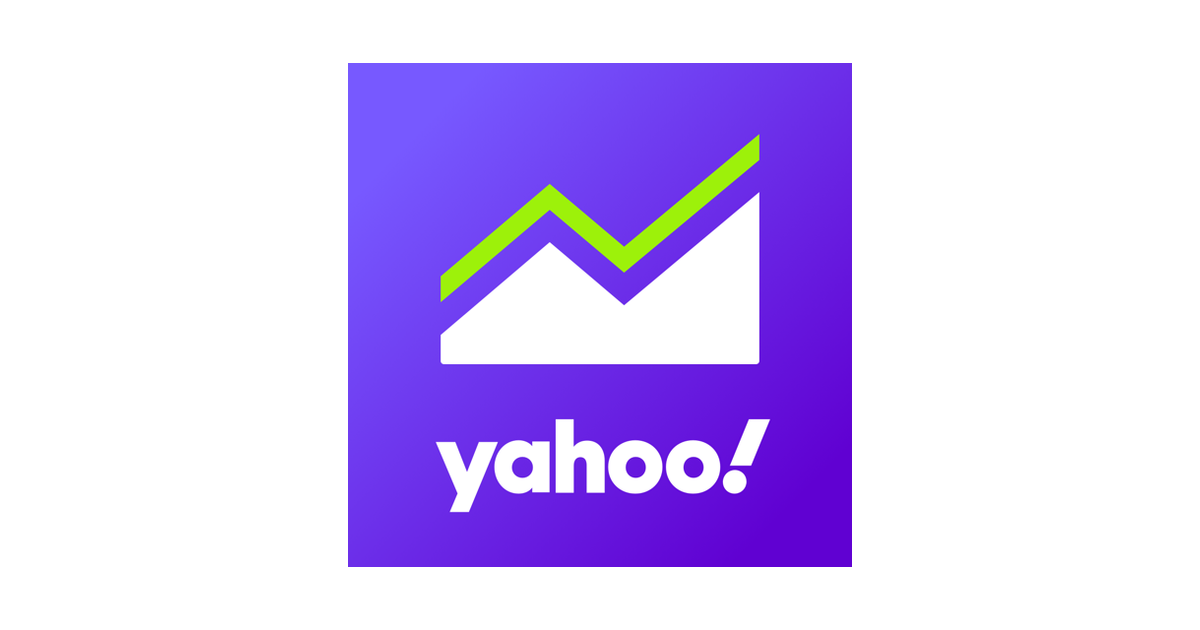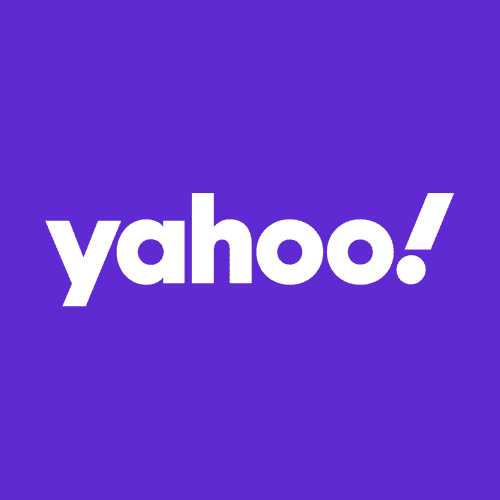![]()
시계열 예측 기법 LSTM을 찾아보던 중 미국 주식 데이터로 주가 예측 실습을 흉내 내어 보기로 했습니다.LSTM실습을 위한 데이터를 Yahoo Finance에서 내려받아 사용할 수 있다고 밝혔지만 야후 파이넹스호ー무페ー지상에서 검색이 없어서 크글링을 했더니 어느 순간부터 다운로드가 없다는 글을 보았습니다.(처음부터 다운로드 버튼 자체가 없어진 것이었습니다)그래서 다른 분들이 이미 내려받아 올린 샘플은 아닌지 검색하다가 야후 파이넹스의 데이터를 받아 올 수 있도록 패키지(?)화되어 데이터를 다운로드하는 방법을 알리는 문장을 찾아 모방할 수 있게 되었습니다.그 방법을 블로그에 기록한다고 이렇게 방법을 올리게 되었습니다.시계열 예측 기법 LSTM을 찾아보던 중 미국 주식 데이터로 주가 예측 실습을 흉내 내어 보기로 했습니다.LSTM실습을 위한 데이터를 Yahoo Finance에서 내려받아 사용할 수 있다고 밝혔지만 야후 파이넹스호ー무페ー지상에서 검색이 없어서 크글링을 했더니 어느 순간부터 다운로드가 없다는 글을 보았습니다.(처음부터 다운로드 버튼 자체가 없어진 것이었습니다)그래서 다른 분들이 이미 내려받아 올린 샘플은 아닌지 검색하다가 야후 파이넹스의 데이터를 받아 올 수 있도록 패키지(?)화되어 데이터를 다운로드하는 방법을 알리는 문장을 찾아 모방할 수 있게 되었습니다.그 방법을 블로그에 기록한다고 이렇게 방법을 올리게 되었습니다.
먼저 anaconda prompt 창을 열고 pip installyfinance로 패키지를 설치합니다. 그러면 마지막에 하단과 같이 설치에 성공했다는 문구가 표시가 됩니다. 먼저 anaconda prompt 창을 열고 pip installyfinance로 패키지를 설치합니다. 그러면 마지막에 하단과 같이 설치에 성공했다는 문구가 표시가 됩니다.

문구를 확인한 후, vs code에서 하단의 코드를 실행합니다. 이때 ‘ticker’라고 하는 부분은 다운로드하고자 하는 기업의 주식명칭을 입력해야 합니다. 검색창에서 본인이 원하는 주식을 검색하면 하단 화면처럼 기업명이 나오고 옆 괄호() 부분에 있는 것을 입력해야 합니다. 나는 애플사의 주식을 검색해서 ticker=”AAPL”이라고 넣었어요. 문구를 확인한 후, vs code에서 하단의 코드를 실행합니다. 이때 ‘ticker’라고 하는 부분은 다운로드하고자 하는 기업의 주식명칭을 입력해야 합니다. 검색창에서 본인이 원하는 주식을 검색하면 하단 화면처럼 기업명이 나오고 옆 괄호() 부분에 있는 것을 입력해야 합니다. 나는 애플사의 주식을 검색해서 ticker=”AAPL”이라고 넣었어요.
#pip install yfinance#우선 아나콘다 프롬프트 창에서 yfinance에서 설치 import yfinance as yfimport pandas as pdticker=”AAPL”#야후로 주식 검색어, 기업 이름 옆 괄호에 있는 것을 넣고 data=yf.download(ticker, start=”2020-01-01″, end=”2024-09-30″)#조회를 원하는 기간 동안 입력 print(data.head()#pip install yfinance#우선 아나콘다 프롬프트 창에서 yfinance에서 설치 import yfinance as yfimport pandas as pdticker=”AAPL”#야후로 주식 검색어, 기업 이름 옆 괄호에 있는 것을 넣고 data=yf.download(ticker, start=”2020-01-01″, end=”2024-09-30″)#조회를 원하는 기간 동안 입력 print(data.head()

이렇게 불렀던 애플의 주식 데이터를 확인할 수 있습니다.data.to_csv(f'{ticker}_historical_data.csv’)#csv형식으로 데이터 다운로드 이처럼 코드를 본인이 희망하는 기업 코드 이름과 조회 날짜를 들면 csv형식으로 데이터가 다운로드할 수도 있습니다.data.to_csv():괄호 안에 보존을 희망하는 경로를 입력해도 좋습니다.하지만 경로를 입력하지 않고 실행하면 APPL_historical_data.csv라는 파일 이름에 어딘가에 보존되게 됩니다.1)검색에 파일 이름을 입력하고 폴더를 검색 2)코드와 현재 작업 디렉토리 확인 import os#현재 작업 디렉토리 확인 current_directory=os.getcwd()print(“현재 작업 디렉터리:”, current_directory)위의 두가지 방식을 통하여 저장된 파일을 조사하면 됩니다.자세한 내용은 하단의 참고, 홈페이지를 참조하세요.이렇게 불렀던 애플의 주식 데이터를 확인할 수 있습니다.data.to_csv(f'{ticker}_historical_data.csv’)#csv형식으로 데이터 다운로드 이처럼 코드를 본인이 희망하는 기업 코드 이름과 조회 날짜를 들면 csv형식으로 데이터가 다운로드할 수도 있습니다.data.to_csv():괄호 안에 보존을 희망하는 경로를 입력해도 좋습니다.하지만 경로를 입력하지 않고 실행하면 APPL_historical_data.csv라는 파일 이름에 어딘가에 보존되게 됩니다.1)검색에 파일 이름을 입력하고 폴더를 검색 2)코드와 현재 작업 디렉토리 확인 import os#현재 작업 디렉토리 확인 current_directory=os.getcwd()print(“현재 작업 디렉터리:”, current_directory)위의 두가지 방식을 통하여 저장된 파일을 조사하면 됩니다.자세한 내용은 하단의 참고, 홈페이지를 참조하세요.
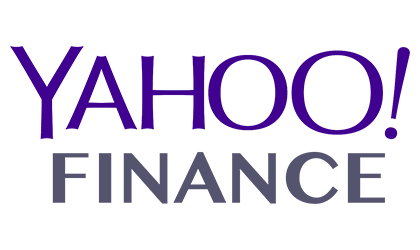
https://medium.com/@wl8380/how-to-download-historical-share-price-data-from-yahoo-finance-using-python-9c1f0867985b https://medium.com/@wl8380/how-to-download-historical-share-price-data-from-yahoo-finance-using-python-9c1f0867985b

How to Download Historical Share Price Data from Yahoo Finance Using PythonIf you’re looking to analyze stock market trends or develop trading strategies, historical share price data is crucial. Yahoo Finance is a…medium.com How to Download Historical Share Price Data from Yahoo Finance Using PythonIf you’re looking to analyze stock market trends or develop trading strategies, historical share price data is crucial. Yahoo Finance is a…medium.com